Visores de imágenes enriquecidos con 10 funciones para Linux

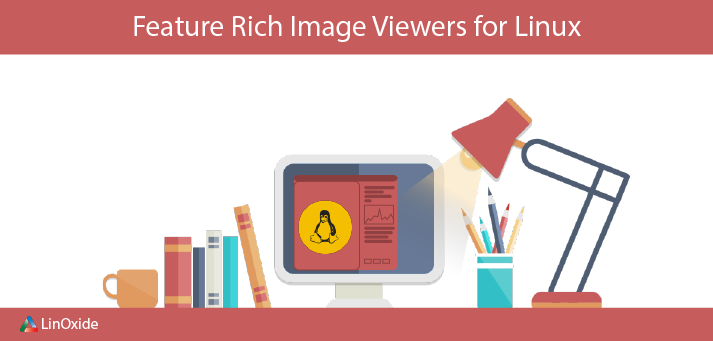
¿Su visor de imágenes predeterminado no le brinda la experiencia de visualización de imágenes que desea? ¿Se siente frustrado porque carece de otras capacidades de edición esenciales que cree que son cruciales para una experiencia de visualización y edición más inmersiva?
En este tutorial, buscaremos un buen visor de imágenes alternativo al predeterminado en Linux y veremos cómo instalar sus paquetes en Ubuntu, Centos y Arch Linux.
1) Nomacs
Nomacs es un visor de imágenes de código abierto y gratuito que admite una gran variedad de formatos de archivo, por ejemplo, JPEG, PNG, TIFF, GIF, por mencionar solo algunos. Algunas de sus características destacadas incluyen
- Vista de imagen en miniatura
- Visualización de los metadatos de la imagen.
- Recortar / Girar / Cambiar el tamaño de las imágenes
- Ajustes de color (brillo, contraste, saturación, tono, gamma, exposición)

Instalación
En Ubuntu 18.04 / Debian 9, agregar los archivos del repositorio
# add-apt-repository ppa:nomacs/stable
A continuación, actualice el sistema
# sudo apt update
Finalmente, instale Nomacs
# sudo apt install nomacs -y
En Arch Linux correr
pacman -S nomacs
Para iniciar Nomacs, ejecute el siguiente comando en la terminal
nomacs
2) GIMP
CAÑUTILLO es quizás el software de edición de fotografías de código abierto más popular. Ofrece una multiplataforma que admite otros sistemas operativos como Mac OS X, Windows, etc.
Características
- GIMP ofrece a sus usuarios una interfaz personalizable que puede adaptarse a cualquier entorno de edición. Su personalización de marca registrada es el modo de pantalla completa que le permite obtener una vista previa de la obra de arte mientras trabaja en otras cosas.
- Se pueden realizar mejoras fotográficas para corregir las imperfecciones causadas por la mala colocación de la lente.
- El soporte de hardware es posible gracias a su capacidad única para trabajar con dispositivos externos, como controladores de entrada y pantallas receptivas.
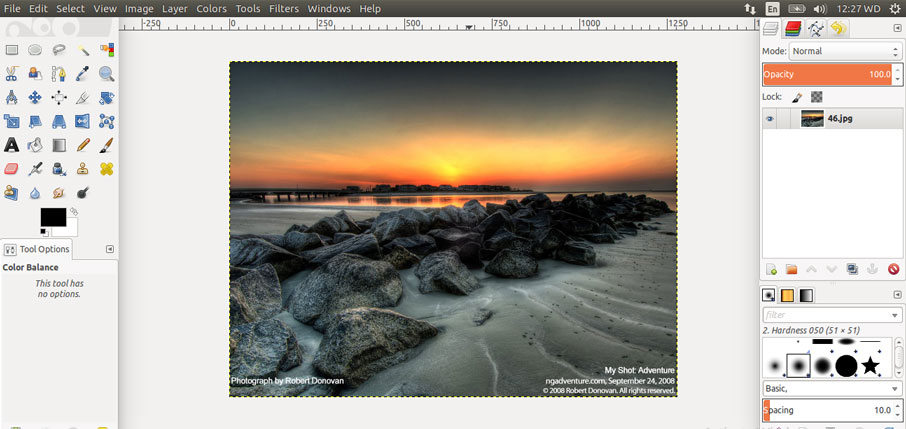
Instalación
En Ubuntu 18.04 / Debian 9
# sudo apt install gimp gimp-gmic
En RedHat 7 / CentOS 7
# sudo yum install gimp gimp-gmic
En Arch Linux correr
pacman -S gimp
Para iniciar Gimp, ejecute el siguiente comando en la terminal
gimp
3) Krita
Krita es un programa de pintura que se encuentra en casi todos los sistemas operativos. El programa ayuda a pintores, desarrolladores de herramientas de arte y creadores. Las personas que usan Krita deben tener conocimientos básicos de Adobe Illustrator, artistas conceptuales y experiencia en la industria de la fusión visual.
Características
- Admite la gestión a todo color a través de LCMS, ICC y OpenColour
- Utiliza la tecnología OpenGL y ofrece soporte para archivos PSD
- El asistente de dibujo ofrece 9 asistentes diferentes para crear líneas rectas y desaparecidas.

Instalación
En Ubuntu 18.04 / Debian 9
# sudo apt-get install krita krita-l10n
En RedHat 7 / CentOS 7
# sudo yum install krita krita-l10n
En Arch Linux correr
pacman -S krita
Para iniciar Krita, ejecute el siguiente comando en la terminal
krita
4) pozo de tiro
Otro administrador de fotos adecuado para un entorno de escritorio GNOME. Aunque carece de muchas funciones, es de esperar en una aplicación de gestión de fotografías, y hace lo que debe lograr.
Características
- Puede utilizar la aplicación para importar fotos desde unidades y cámaras externas
- Es posible agregar etiquetas a las carpetas
- Utilice capacidades básicas de edición de fotografías y conversiones simples
- Puede cargar fotos en Facebook, Tumblr y Flickr, etc.
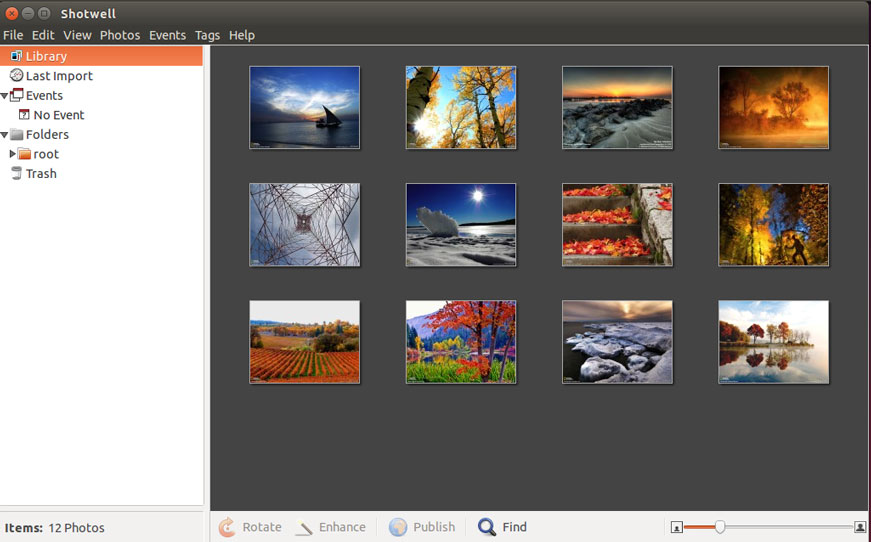
Instalación
En Ubuntu 18.04 / Debian 9
Primero, agregue el repositorio Shotwell
add-apt-repository ppa:yg-jensge/shotwell
Actualiza el sistema
sudo apt update
Finalmente, instale Shotwell
# sudo apt install shotwell
En Redhat 7 / CentOS 7
# sudo yum install shotwell
En Arch Linux correr
pacman -S shotwell
Para iniciar Shotwell, ejecute el siguiente comando en la terminal
shotwell
5) Álbum de Kphoto
Esta aplicación funciona bien en un entorno de escritorio KDE. Su singularidad se basa en la categorización de la navegación basada en el tiempo. En la parte inferior de la interfaz de usuario, la aplicación tiene una línea de tiempo dedicada con una barra de tiempo activa.
Características
-
- Organización de fotografías avanzada organizándolas en categorías, subcategorías, metadatos, anotaciones, etiquetas y muchos más.
- Puedes importar o exportar fotos en diferentes formatos.
- Los usuarios pueden implementar operaciones por lotes en fotos.
Las notables características de KPhotAlbum todavía obligan a los usuarios a manejar la mayoría de las tareas manualmente. Para los amantes de KDE que buscan una experiencia óptima, KPhotoAlbum hace el truco
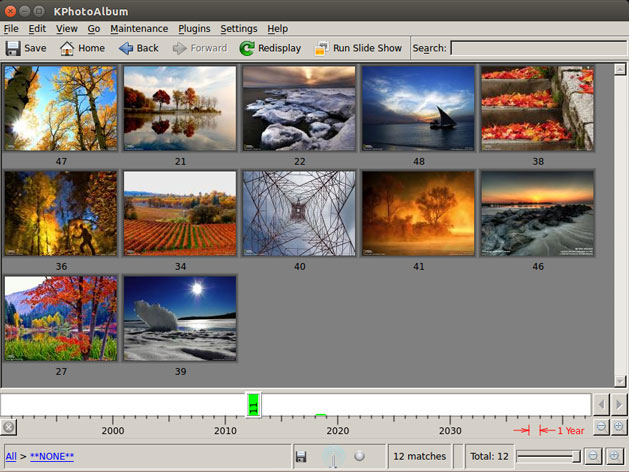
Instalación
En Ubuntu 18.04 / Debian 9
Agregar el repositorio
add-apt-repository ppa:dominik-stadler/dsta-trusty-ppa
Actualizar la lista de fuentes
apt update
Finalmente, instale Kphotoalbum
# sudo apt install kphotoalbum
En RedHat 7 / CentOS 7
# sudo yum install kphotoalbum
Para iniciar KPhoto Album, ejecute el siguiente comando en la terminal
kphotoalbum
En Arch Linux correr
pacman -S kphotoalbum
6) gThumb
gThumb es un administrador de fotos ligero que funciona en cualquier entorno de escritorio GNOME. Tiene todas las características esperadas que encontrará en un software de gestión de fotografías. La edición es posible tanto en el modo avanzado normal.
Características
- El programa admite diferentes formatos de imagen como GIF, EXIF y XMP, etc.
- Puede examinar carpetas utilizando las operaciones de edición básicas. También admite marcadores.
- Las fotos se pueden organizar usando bibliotecas de etiquetas, colores. Importación de imágenes de la cámara digital y álbumes web como Facebook Flickr y Picasa
El editor de imágenes contiene otras operaciones como filtros, operaciones de edición, etc.
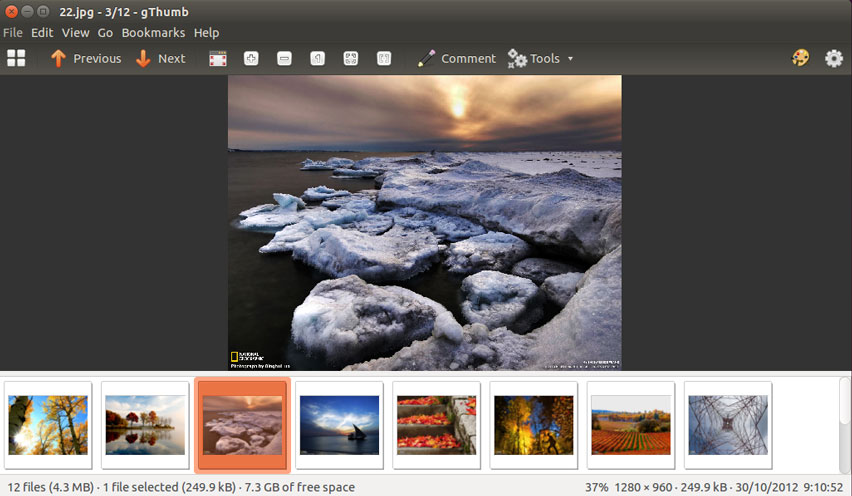
Instalación
En Ubuntu 18.04 / Debian 9
# sudo apt install gthumb
En RedHat 7 / CentOS 7
# sudo yum install gthumb
En Arch Linux correr
pacman -S gthumb
Para iniciar gthumb, ejecute el siguiente comando en la terminal
gthumb
7) Photivo
Photivo se destaca por sí solo como procesador de imágenes. La idea es tomar una imagen y usar algoritmos preestablecidos.
Características
- Tiene una plataforma de procesamiento de imágenes de 16 bits.
- Admite exportaciones e importaciones desde GIMP
- Soporte de imágenes RAW
- Reducción de voz
- Corrección de perspectiva
- Simulación de película
- Permite la conversión de escala de grises

Instalación
En Ubuntu 18.04 / Debian 9
Primero, instale el repositorio
add-apt-repository ppa:dhor/myway
Actualizar la lista de fuentes
# apt-get update
Finalmente, instale Photivo
# sudo apt-get install photivo
En Redhat 7 / CentOS 7
# sudo yum install photivo
Para iniciar Photivo, ejecute el siguiente comando en la terminal
photivo
8) DigiKam
DigiKam se utiliza principalmente desarrollado para el entorno KDE con la capacidad de trabajar con otros entornos de escritorio.
Características
- El programa puede organizar fotos ordenándolas en álbumes, por comentarios, usando etiquetas, sus metadatos y soporte de clasificación.
- Utilice Digikam para importar fotos desde dispositivos USB, álbumes web como Picasa y Facebook y cámaras digitales.
- Puede explorar fotos en diferentes plataformas en línea y usar formato de conversación.
- El editor de fotos ofrece actividades de edición de rango completo

Instalación
En Ubuntu 18.04 / Debian 9
# sudo apt install digikam
En RedHat 7 / CentOS 7
# sudo yum install digikam
En ArchLinux correr
pacman -S digikam
Después del proceso de instalación, ejecute
digikam
Esto lo llevará a través del asistente de configuración que requerirá que defina algunos parámetros.
9) Fototónico
Phototonic es un visor y organizador de imágenes intuitivo y fácil de usar con muchas opciones para personalizar su experiencia.
Características
- Atajos de teclado personalizables
- Vista en miniatura
- Presencia de un árbol de directorios que le permite buscar imágenes.

Instalación
Primero, instale el repositorio
add-apt-repository ppa:dhor/myway
Actualizar la lista de fuentes
# apt-get update
Finalmente, instale Phototonic
# sudo apt-get install phototonic -y
10) Gwenview
Gwenview es un visor de imágenes y un editor de fotos rico en funciones y fácil de usar creado para KDE, pero también se puede instalar en entornos GNOME.
Características
- Presencia de una barra de navegación a la derecha que le permite navegar entre carpetas en su sistema
- Diferentes modos de visualización, por ejemplo, modo de navegador, modo de visualización, modo de pantalla completa
- Diferentes operaciones de imágenes como espejo, rotar, redimensionar, recortar, reducción de ojos rojos
- Capacidad para enviar fotos por correo electrónico a clientes de correo electrónico como Thunderbird y Evolution
- Importar y exportar fotos a varias aplicaciones web, por ejemplo, Picasa

Instalación
Primero, instale el repositorio
add-apt-repository ppa:kubuntu-ppa/backports
Actualizar la lista de fuentes
# apt-get update
Finalmente, instale Gwenview
# sudo apt-get install gwenview-y
Leer también:
Hay varias otras aplicaciones que aún podría usar, pero sentimos que estos son los mejores visores de imágenes para Linux. Pruébelo y háganos saber lo que piensa.
